
平面上のテクスチャ
画像クレジット: カイル・ホーン
Mayaでは、Webから見つけた画像や独自のテクスチャを統合して、3Dモデル、参照画像、および関連プロジェクトに使用できます。
選択する 窓 上部のメニューバーから、 レンダリングエディタ それから ハイパーシェード. ハイパーシェードは、Mayaのマテリアルエディタのバージョンです。 ここでは、付属のマテリアルライブラリを使用してMayaでマテリアルを作成し、選択したテクスチャにカスタムシェーダを使用できます。
今日のビデオ
ハイパーシェードには、3つのデフォルトのマテリアルという名前があります lamber1、particleCloud1 と シェーダーグロー1。 設定が間違っている場合は、これらをバックアップのデフォルトの資料としてそのままにしておく必要があります。
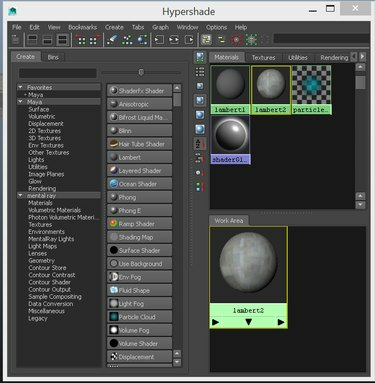
ハイパーシェード
画像クレジット: カイル・ホーン
ステップ1:テクスチャのマテリアルを作成する
テクスチャを表示するには、クリックしてテクスチャを表示する新しいマテリアルまたはシェーダを作成する必要があります 作成 それから 材料 と選択 ランバート.
Lambertは、Maya内でモデリングするときにサーフェスに適用されるデフォルトのシェーダの名前です。 好きな素材を使うこともできます。 BlinnとPhongはどちらも、マテリアルの光沢に影響を与えるさまざまな鏡面反射値を持つ一般的なシェーダーです。
マテリアルを作成すると、名前が次のように変わります。 lambert2-- この変更は、ハイパーシェードの右上のボックスにある[マテリアル]タブでも確認できます。 このウィンドウでランバート素材をダブルクリックすると、 属性エディタ さまざまなオプションでポップアップします。 マテリアル設定は、各属性を増減するための値を入力するためのフィールドだけでなく、スライダーを介して調整できます。

属性エディタ
画像クレジット: カイル・ホーン
ステップ2:テクスチャファイルをMayaにインポートする
属性エディタ内で、色の属性スライダーの右端にチェックボックスがあります。 チェックボックスをダブルクリックして、 レンダーノードを作成する メニュー。 選択する ファイル.
![ここで、[ファイル]を選択してテクスチャをロードします](/f/a8d3f8891638c26423d7f7f4189fc463.jpg)
レンダーノードを作成する
画像クレジット: カイル・ホーン
下 ファイル属性 属性エディタのボックスには、というフィールドがあります
画像名、空白の四角と一般的なフォルダアイコンに似たフォルダがあります。 アイコンを左クリックして、 ファイルブラウザ テクスチャを選択します。 一般的なテクスチャタイプには、JPG、PNG、TARGA、TIFFなどがあります。ヒント
サポートされているファイルタイプの完全なリストについては、Mayaを参照してください。 ヘルプドキュメント.
クリック 開ける 画像をMayaにロードします。
ステップ3:3Dオブジェクトにテクスチャを適用する
3D空間でテクスチャを表示するには、キャンバスによって保持されているペイントと同様に、画像を保持するためのベースが必要です。
トップメニューをクリックして選択します 作成 に続く ポリゴンプリミティブ と 飛行機. 使用 NS キーを押しながら左クリックしてドラッグし、拡大縮小します。 グリッドの大部分をカバーするように平面をスケールアップします。
テクスチャを平面に適用するには、ハイパーシェードメニューに戻り、作成したマテリアルを見つけます。 左クリックしてハイパーシェードで素材を選択し、次に マウスの中クリック 作成した平面にカーソルをドラッグしてから、マウスの中ボタンを離します。
テクスチャを適用する別の方法は、最初に、マテリアルの境界にある緑色のボックスが黄色に変わったときに表示されるハイパーシェードでマテリアルを選択することです。これは、選択を示します。 ビューポートで3D空間の平面を選択し、右クリックして 既存の資料を割り当てる 希望のテクスチャを選択します。
シェーディング表示は、Mayaのデフォルト設定です。 シェーディングディスプレイとシェーディングおよびテクスチャディスプレイを切り替えるには、を押します。 5 また 6 それぞれ、テクスチャを表示するためのキー。


